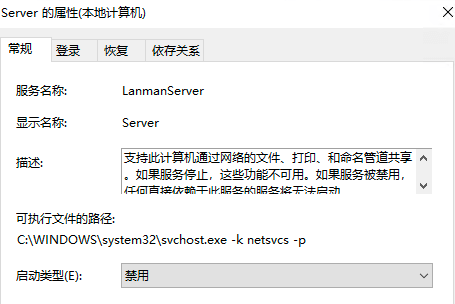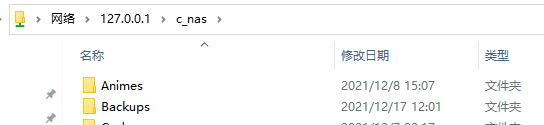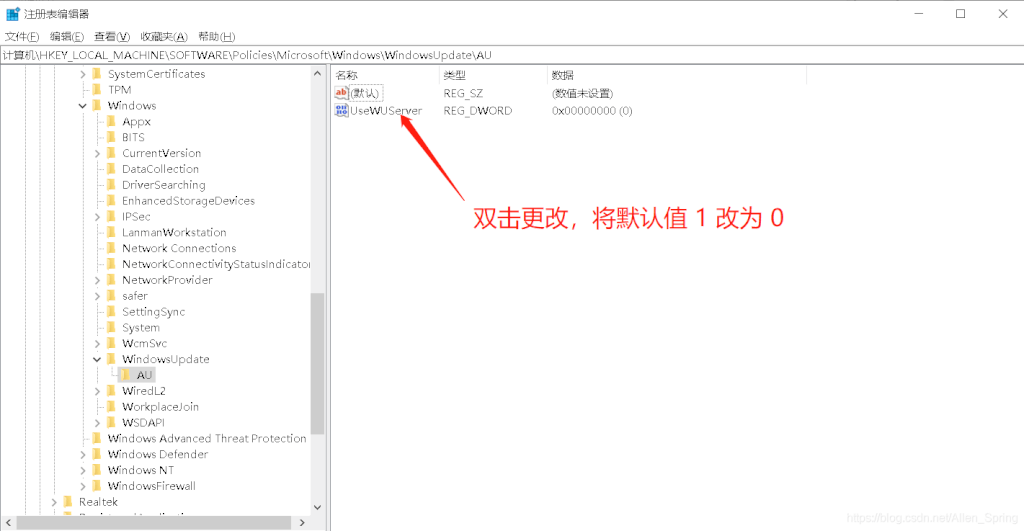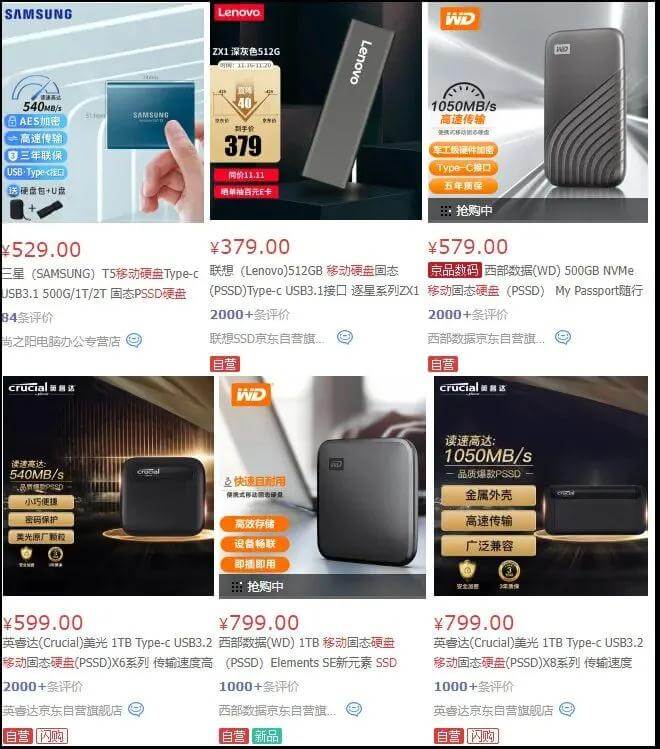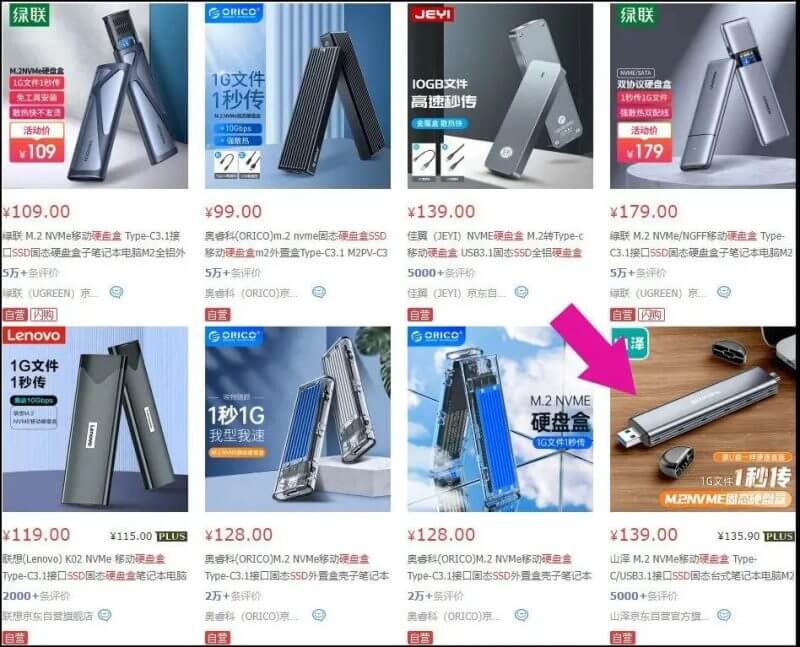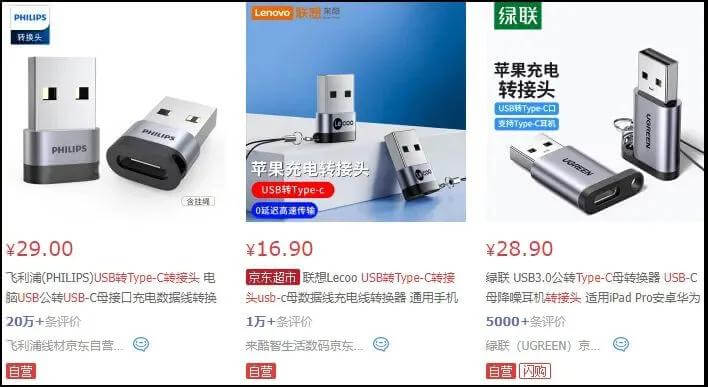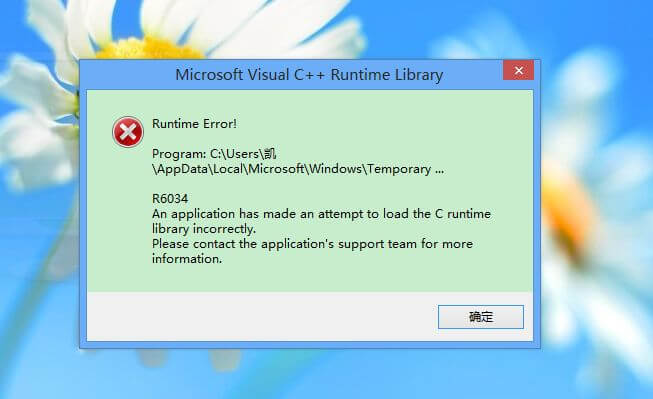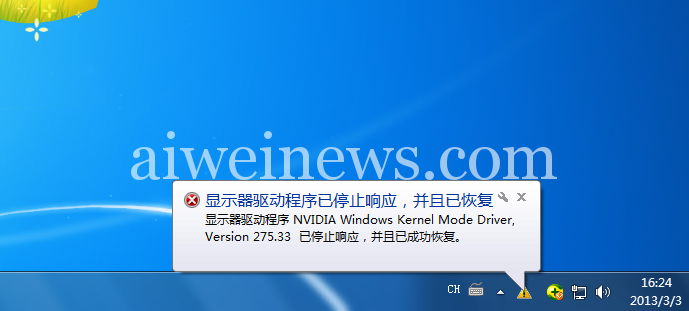在网上刚看了那个买车的帖子,那位兄弟不懂车,看车是看外观看内饰,但就是不看配置,让我都捏一把汗,就不怕被人坑了?所幸他没有冲动的一看就买,而是断断续续的看了9个月以上,目标也是换了一个又一个,避免了被人下套的可能,而且他选车也是慎重考虑的,并不是在别人洗脑之后的冲动消费。
但我还是要说,这么一大笔的购物,实在应该做好功课,在天朝,要买什么样的东西,必先成为那方面的专家,才不会被坑。
对于车我不懂,就从我懂的计算机方面来谈一下。其实买东西有一个好方法,只买贵的,毕竟一分价钱一分货,虽然贵的不一定
是最好的,但好东西一定不会便宜。想要便宜又实惠,就要多做功课,以时间来换钱。
前几天,人事部一个小妹妹找到楼主,说是要买个笔记本电脑,求选一个好一点的配置,还点明要买某硕牌的,屏幕要15.6寸的。
我跟她提几个原则:
1、必须要有固态硬盘即SSD;
2、CPU尽量选择标准电压版的;
3、买英特尔家的CPU,不买AMD家的;
我还跟她详细解释这样做的理由,现在的电脑,不加固态硬盘,开机就要好久,加固态硬盘是使用感受提升最明显的配件,老爷机都可以重新焕发活力;选标准电压的CPU是因为性能比较好,低电压版是为续般而牺牲性能。
可是最后电脑买回来,两条原则都没遵我的,买的是不带固态硬盘的,CPU是低电压版的,她的理由是,标准电压版的CPU都是4代的I5,这个低电压版的是最新的第7 代I7,你就不知道英特尔这么些年挤牙膏,第4 代和第7 代的性能差距并没有想象中的大么?
试了下新电脑,开机要好久,安装了360全家桶后,明显卡顿,我还只能安慰她,这样也行,比你工作的办公电脑好太多了,办公电脑还是七八年以前的老古董,但是我是无法忍受这样的电脑的,我喜欢即点即出,一点点卡顿迟缓都是我无法忍受的。

=========以下为网友回复,摘精彩回复列于以下=========
越快乐越堕落 :
其实买电脑主要看用途,其次就是看手头上的资金。
本本如果不是做图之类对CPU有需求的,低频版更省电和低热。
SSD对本本来说也完全没必要,你嫌弃5400转硬盘速度慢可以选7200转的。
把SSD的钱省下来换到屏幕和独立非阉割显卡上,性能提升更大。
中低端其实无论英特尔还是AMD都一样的,区别不大。
回复:SSD是完全必需的,你试着用一下现在的笔记本电脑,有没有SSD,感受差距是巨大的。像人事部小妹妹买的电脑,就带有独立显卡,其实我想如果不打游戏,用集成显卡就好了,但是没有这样的机型卖,上了四五千的电脑,一般都带了独立显卡。其实我还是喜欢自己配台式机来用,可选择余地更大,更能省钱。
angenie :
其实最大原则电源一定要买个过的去的,最少最少不能低于两百
是的,电源一定买好一点的,电源差,硬盘很容易坏。
秋风萧瑟:
咨询一下,yoga910,Macbook pro最新款,推荐那个啊?非常感谢
苹果家的东西我没研究过,不外乎看CPU,看硬盘,看内存,实在不行,在自己能承受的范围内,买最贵的。
政审律己:
骗小白的
榴草小区:
为什么要intel而不是amd呢?感觉amd的性价比高点啊。
回复:其实买电脑很简单啊,把握几个主要的原则即可,打个比方,好多人被忽悠买了AMD家的CPU,其实这么多年,AMD已经完全沦落到打酱油的命运了,不选也罢。反倒是各种名词唬得人一愣一愣的,才是想要骗人吧。
wzzzhou :
楼主竟然是用五笔呀。我是卖电脑的,你这一眼看去好像很内行,照样坑你。不赚钱,谁干,赚少钱谁干?房租那么贵,谁都有家需要养活
回复:很多人有一种错觉,好像卖电脑的人绝不能赚钱,赚了一毛钱就要被称为奸商,商人将本求利,有啥好厚非的?总不能要求商家赔本把东西卖给你吧,而且现在做商家,很大的一块开支,是税啊,天朝万税不是白说的。
可能是现在电脑价格太透明,其实现在卖电脑真没多少赚头。
只要东西好,没把三百的东西卖三千给你,一台电脑赚你三五百的,我觉得不过份吧。
疾风之龙:
千万不要推荐别人买电脑
回复:有句俗话,傻子帮人买电脑,电脑以后的售后服务就找你了,你说没赚一分钱,惹事上身,这不是傻子才能做出的事吗?
逃不出的爱:
给女的推荐笔记本,选戴尔燃7000肯定没错
回复:记下了,我以后研究一下这个型号,主要这次小妹妹要求一定要某硕牌的。
弥眯眼:
有没有大神给个配置单,最近想配一台台式机,预算4~5k
回复:四五千可以随便买了,2001年的时候,四五千也就买个赛扬677,现在电脑不但性能更好,价钱也更便宜了。你去奶茶东家,挑六代的I5或者I3买就是了,然后叫它装好给你送来即可。
精灵哈哈:
看大家的回复,大部分人是不懂电脑的,别看楼主就几句话,但是如果不是有良心的电脑行家是不会说的,别的购买贴一大堆废话,你不一定能看懂,按这几条去买,你买不差的。我也是卖电脑的,我要说的是,固态,英特尔cpu,只要不是太低的价格,一般没问题的。
回复:感谢支持,兄弟明白人啊,眼泪哗哗的,还有人说楼主骗人呢!
聊了几句:
360就是个流氓,我现在安装火绒软件,
回复:国产 的杀毒软件都是流氓,提醒你的上网速度慢了,你点击一下处理,就给你下个浏览器再锁定你的主页,我去。
dg10dg :
安装360,基本上要把电脑搞死了,新电脑装的是win8或者win10吧,都自带杀毒软件的,再装个360,两种杀毒软件互相冲突,电脑不卡才怪
木有才:
我想说的是,楼主应该也算是懂电脑的,怎么还用360全家桶?
回复:我电脑里只要看到360开头的程序是完全卸光的,用杀毒有一种叫AVAST的,不知道听说过没有?家庭免费版就很不错。装个360或者腾讯全家桶,电脑性能至少要牺牲1/3。
劈柴农夫:
哈哈,干嘛还安装全家桶,卡死了
回复:你知道小妹妹是怎么说的吗?
她说win10太不好用了,安装个软件,百度了好多个,下载回来后都不能安装,电脑是坏的,软件就不能装。
你有啥办法,她根本不知道百度排名靠前的链接很多是骗人的,下载回来的exe被win10的自带杀毒软件拦截了。还好安装不成功,说不定哪次就中毒电脑挂了,所以我给她用数字家的软件管家,要什么软件,自己去软件管家里面搜索下载安装。
bj6688 :
联想的笔记本,固态硬盘觉不出快来,而且容量小.100多G.
回复:128G的SSD只做一个分区,用来做系统盘应该是够用了。
摇式:
楼主我的SSD最开始开机14秒,半年后20秒了,我感觉会越来越慢,咋回事?
看一下,是不是开机自启动的程序很多,注册表
HKEY_CURRENT_USER\SOFTWARE\Microsoft\Windows\CurrentVersion\Run
HKEY_LOCAL_MACHINE\SOFTWARE\Microsoft\Windows\CurrentVersion\Run
开始,程序,附件,启动
还有计划任务中,所有不需要的自启动都删除了。
yamayday :
可以后面加固态
自己折腾,不但不能省钱,还浪费力气,光驱位改SSD要买配件,其实一步到位也就多花四五百。
yqx239 :
。。。卖电脑是重点吗????重点是小妹啊。
回复:义正辞严的说,哥是正人君子,绝不会帮修电脑修到床上去,哈哈。
ro6 :
一个主要原则就是干什么用,小姑娘用15.6想想都累,15.6的连电源其他啥的一起打包,差不多有10斤了吧,如经常背着跑,还是小点的好
corlorfulday :
女生用15.6的,这么大 干嘛?
回复:人家说了,放在家里就不准备搬来搬去了,我心说,这样还不如买个台式机呢?
关键人家就想这么干,有啥办法,客户的需求,哪怕再离谱,也不许质疑。
3877354 :
我2个本,一个待机4个小时,低电压,另一个待机1.5小时,高配标准电压。两个我工作用,感觉没什么差距。
回复:两个是同一时间配的吗?是差不多的配置吗?我是说CPU是同一代的吗?
还有一个可能,你的使用不是那种重度使用,例如,只是看网页,I7和奔腾真的没多大差别。
你妹的工作:
好水,买什么要看需求。你这个原则只是你自己的原则,不懂的听你的才坑。SSD是有必要的,处理器需不需要标压是笔记本主要干什么用,超薄本日常办公看看电影什么的要个标压的干嘛?不要续航是吗?包括只看7代I7和4代I5,你怎么不说具体型号?
有自己的原则挺好,但是不要误导其他人,你这看电脑的水平真不怎么样。
回复:感谢分享经验。
小妖机:
3000块钱进卡吧,加价加到九万八,3000块钱进图吧,一线城市开网吧。
回复:加XX上XX的形象例子啊,哈哈。
micc :
楼主是经历不多,或者是实践不用心的人,或者是网上随便总结来的。
回复:哥从2001年玩电脑,只不过没开电脑店,所以配机经验不多,所以只能说一些原则性的问题。请分享你的故事。
元素战士:
还有一点,买了再好的电脑,都会有人和你说,他只要几千块就能配一台比你更好的,这个时候你只要放好心态呵呵他就行了
是的,只要到我这里来买,你这台五千的电脑我四千五就能卖。
然并卵,假如真到他这里去买,也许要5200呢!这种纯粹是抢生意的,不能相信。
避雷针:
楼主也是个半吊子,SSD可以加装,标准版CPU费电
感谢分享
bombman :
我6年前的戴尔笔记本,还不是一样用的蛮好,关键看怎么用
回复:这几年电脑的发展陷入停滞期了,手机每年都不一样,正是飞速发展期,电脑的飞速发展期在2010年以前。从CPU频率上了3G以后不能再飞快增加以后,就停滞了,只是优化CPU架构之类。
yeeloong :
必须ssd,这个是标配,或者在买个 换硬盘啊,很简单,15.6估计有光驱,光驱没吊用,换硬盘
回复:有一个光驱位的,改装有点麻烦,她自己是动不了这个手的。
lypal :
每个笔记本都有预留SSD接口,加装一个不就得了,我现在就是系统盘SSD,NGFF接口的。其它分区是自带的1T机械盘。
回复:我没注意研究那个电脑,一般没专用SSD位置吧,都是把机械硬盘换成大容量SSD或者改光驱位。
MS一柱擎天:
1024.买的Dell的笔记本,都五年了,前几天去换了一个ssd。那感觉简直不能更爽。差距确实大了很多。
回复:老电脑换SSD,还能再战五年。
感恩祈福:
没有技术性啊,还有楼主看不起 农企啊
回复:农企也很不争气啊,K5K6那个时代,追得英特尔屁滚尿流。
我是大好青年:
固态硬盘我看了好多都说跟机械差距的不是很大,就算开机快了点,但是成本是几倍的增,大家说是不是这个理?[引用]
新装系统一般把临时内存也放在固态硬盘上,效果立杆见影。试试就知道。
越快乐越堕落:
固态性能比机械硬盘高大概3倍左右吧,不会再高的了。
而且固态牌子牌子很多,性能良莠不齐,价格也相差很大。
现在价格倒算是挺亲民的了,不过入门级的性能都很一般。
将来的趋势肯定是固态的。
我台机上买的是三星850,我觉得很好。
一生奋斗的 :
公司有台笔记本,致使换了个固态,性能大幅度提升,卡顿几乎不见了,开机只要20秒左右。
回复:感谢分享。
巨硬香蕉:
我觉得AMD也没你说的那么差 ,你也不比比价格
可能我确实偏见了,但是我喜欢这样简单直接,再去做AMD的功课,我觉得太费力了,希望有人能出个英特尔家和农企的对比测评。
wang613 :
楼主水平可能不错,但还是差点,感觉,知道选这些,一般人里算不错了。另外,用途真的很重要的。
回复:是的,按需求来买东西,而不是追求高大上,纯粹的攀比没意义,适合自己的才是最好的。土豪有钱任性除外。
luoji813 :
现在的新产品很多都是换汤不换药,各种套餐,电脑的各种配置加一起等于也是一种套餐,只能选适合自己的,没有最便宜的
回复:感谢分享。
海的国度:
现在还有系统盘不是SSD的笔记本???
回复:有啊,而且还很多呢,你去奶茶东家去看看吧,真的不少。而且销量还不错。
lesery :
可以私信?然后帮忙弄几个配置?1024
回复:我装机少,弄配置的事就不献丑了。
过去成空白:
看了你写的 明显是小白水经验的嘛。。。
买笔记本,首先是看用途,是玩游戏还是办公
玩游戏当然配置高 屏幕大
如果是办公,当然配置要求就没有那么高,主要是轻薄,U和内存最好都是低电压版的
不过第一条还是认同的,不管是游戏还是办公,首选ssd,或ssd+机械混合
至于cpu的品牌,还是用intel的把 amd不作评论。
还有一个至关重要的条件就是品牌,比如以前联想的Y系列 玩游戏性价比还可以 当然 你有钱的话 直接外星人吧
办公我觉得还是thinkpad首选吧,不过现在thinkpad被联想收购之后 低端的机子质量不敢保证。
回复:是的,配置虽然重要,但是也不能只看配置,有的机器,你一看配置,明明差不多的配置,为什么那一款就贵一两千块?
在此不解释贵那么多的原因,只想说,如果只看配置,某船的配置是同价位里最好的,但是谁用谁知道,后悔的人有很多,大家可以网上搜索看一看,同等配置,散热,屏幕等等也是要看的。就像买台机,有人用原装散热器就行了,有人买四五百的散热器,笔记本电脑同理,有的型号人家用的散热器是很好的,价钱肯定会贵一点,所以不能只看配置啊。
12315 :
7代i7低电压性能可以了,小姑娘足够用,硬盘自己动手给换一个SSD不就行了,还能给你增加接近的机会……
回复:撩妹高手,楼主对你的敬仰,滔滔江水连绵不绝。
linhaidao :
其实这个东西啊,适合自己的就好,小姑娘应该不会玩大型游戏,影响不大的,并且她还找到了心理安慰,你何苦跟她讲技术呢
后来只能安慰她这样也蛮好的。
飞翔的荷兰豆:
1024 一直不懂看配置的怎么办?
回复:CPU英特尔家从低端到高端依次是赛扬、奔腾、I3、I5、I7,同系列里,频率高者胜。
内存买容量大的。SSD买国际大品牌的,机械硬盘现在就三家,主要还是西数和希捷,电源买贵一点的,两百左右就可以了,相信一分钱一分货。主板,同系列芯片组数字越大就是越高端。
xyz15052520 :
内存大 独立显卡 主流配置
回复:内存不少于8G,君不见现在手机都6G内存了。